Creazione disco dati
I dati dei dischi può essere utilizzato per memorizzare qualsiasi tipo di file, inclusi documenti, programmi, video e file audio, immagini, ecc È possibile condividere i dischi di dati tra diversi computer e li usa come backup sicuro. Il lettore CD o DVD che si utilizza per riprodurre il disco di dati deve supportare il formato dei file presenti sul disco. Ad esempio, se ci sono alcuni file WMA sul disco, ma il vostro lettore supporta solo il formato MP3, è necessario convertire i file in MP3.
A disco multisessione è dove i dati possono essere aggiunti gradualmente in più di una registrazione. Un nuovo file viene aggiunto allo spazio vuoto del disco. Ogni volta che si scrive un disco multisessione, si parla di una sessione. Importa sessione opzione consente di aggiungere nuovi file a quelli esistenti.
Come si aggiunge una sessione a un disco multisessione, lo spazio libero disponibile è ridotto.
Quando un disco è "finalizzato", i dati non possono più essere aggiunto ad esso. I file esistenti sono permanenti e non possono essere eliminati.
Fare clic su File >> masterizzare dati.
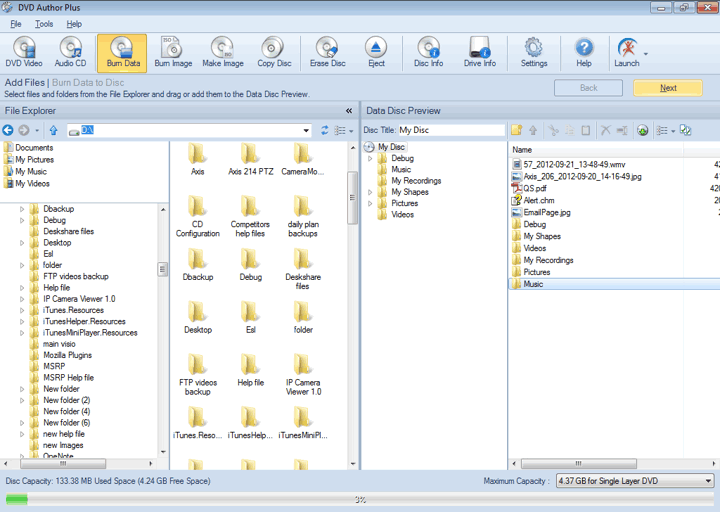
Per aggiungere file a un disco multisessione, fare clic su File >> Importa sessione. Tutti i file sul disco nella unità corrente vengono aggiunti Disco dati Anteprima.
Nota: Fare clic su Importa sessione prima di selezionare i file, o tutte le voci nel Disco dati Anteprima verranno perse.
Aggiungi file alla Disco dati Anteprima dalla File Explorer. È possibile trascinare i file da Esplora file e rilasciarli in Anteprima disco dati. Nella parte inferiore della finestra è l'indicatore che mostra lo spazio disponibile e occupato sul disco.
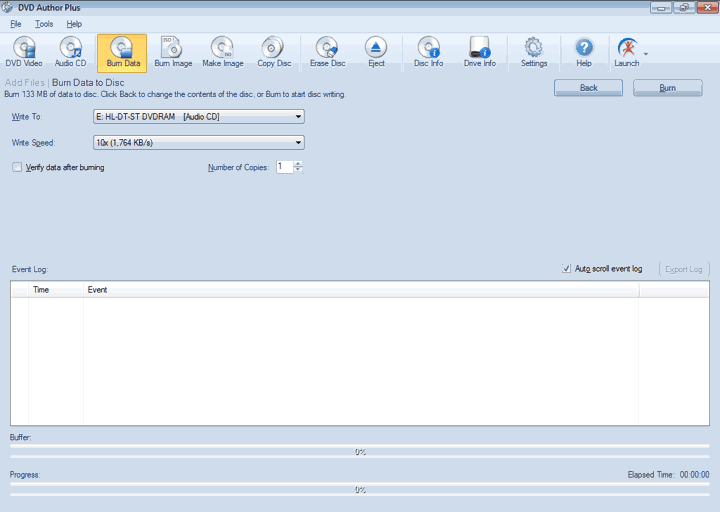
Dopo aver aggiunto i file, il passo successivo è quello di masterizzarli su un disco di dati. Tutte le unità disco collegate al PC sono elencate nella Per Scrivere combinata casella di riepilogo. La velocità con cui vengono scritti i dati su un disco può essere selezionato dal Velocità di scrittura discesa. La scelta di un più alto risultato di scrittura a velocità di masterizzazione del disco più veloce, ma può tradursi in una performance leggermente degradata durante la lettura del disco. Velocità di scrittura inferiore prende un po 'di tempo, ma produce risultati ottimali.
È possibile scegliere l'opzione Image Recorder per creare un'immagine ISO. Questa immagine è un file di archivio del DVD, composto da tutti i suoi contenuti. Esso può essere considerato come una copia esatta digitale del DVD originale.
Un vantaggio della creazione di un'immagine ISO è che può facilmente essere masterizzato su un CD o un DVD e può essere utilizzato come backup dei vostri dati.
Facoltativamente, è possibile selezionare l'opzione Verifica i dati dopo la masterizzazione. Dopo il disco è completamente scritto, DVD Author Plus legge tutti i file da esso e li confronta con quelli originali, garantendo che nessun dato è stato perso durante il processo di masterizzazione.
Fare clic su Bruciare per avviare il processo di masterizzazione. Nella parte inferiore della domanda, gli indicatori mostrano lo stato del processo di combustione. Il Buffer indicatore mostra la quantità di dati è pronto per essere scritti sul disco. Se questo indicatore scende troppo bassa, vi è il rischio che il processo di creazione del disco malfunzionante. Se si verifica questa situazione, abbassare il Velocità di scrittura. Quando si fa clic Bruciare, Il registro eventi viene aggiornato in ogni fase del processo di masterizzazione.
|